例如,想要“调整下表中的纵向和横向的内容”时,应该怎么办?
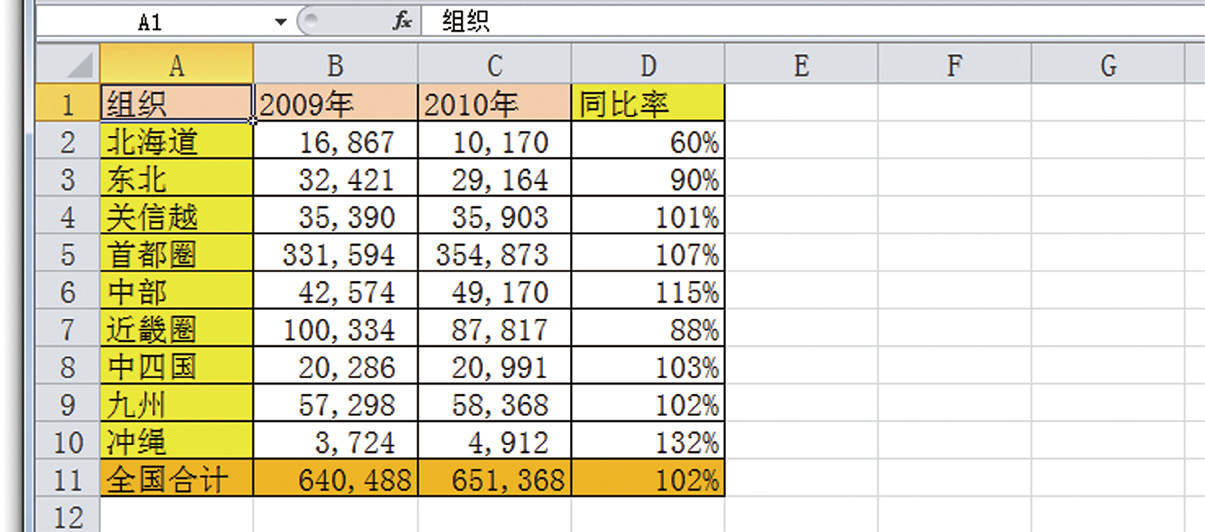
Excel 中配备了“纵向数据变为横向”、“横向数据变为纵向”的功能——转置。
➊ 选择表格范围➛按Ctrl +C 复制。
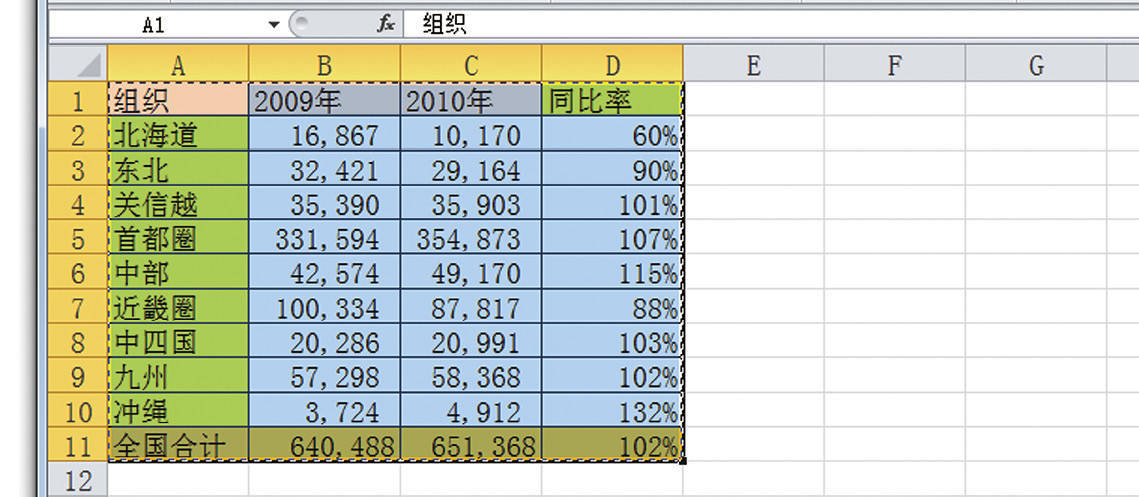
➋ 选中粘贴目标单元格并单击鼠标右键➛点击【选择性粘贴】。
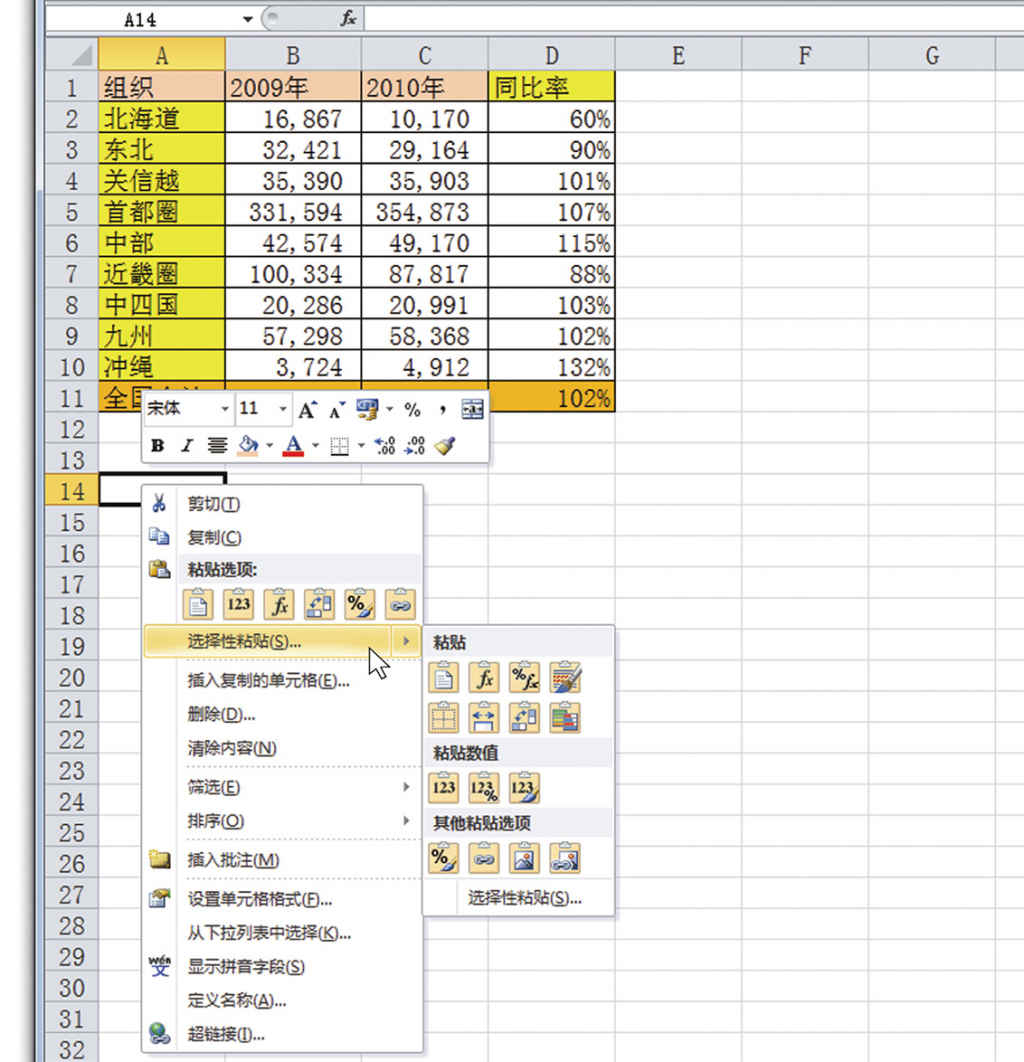
➌ 勾选 【转置】,点击【确定】。
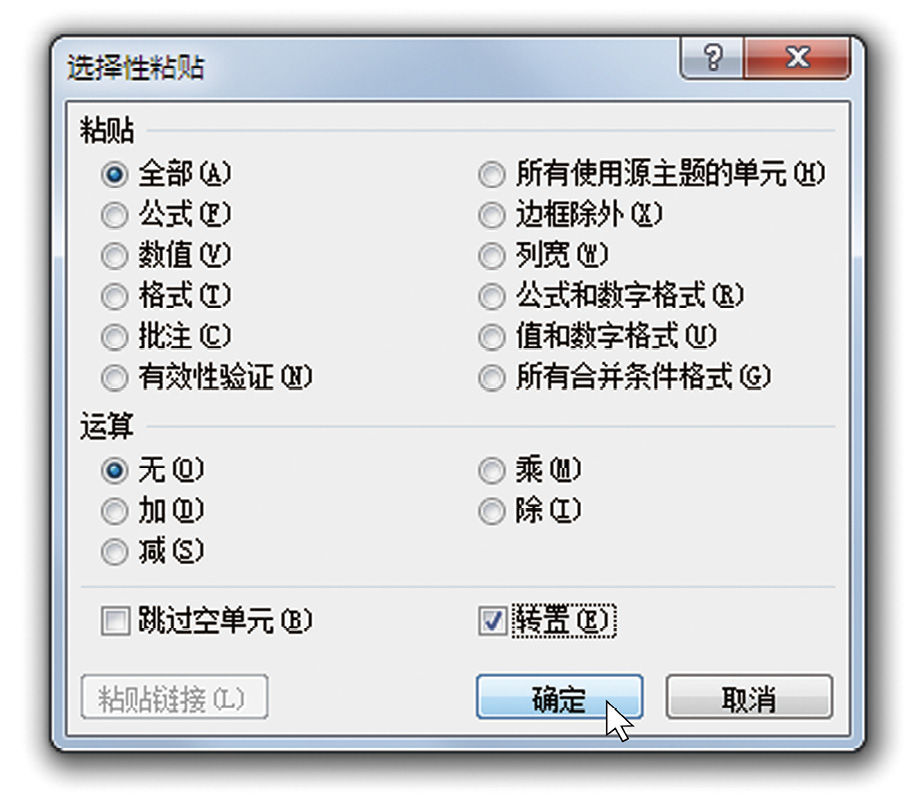
这样就能在任意位置制作出改变了表格纵向和横向的新表。
更换了纵向和横向的内容,获得新的表格
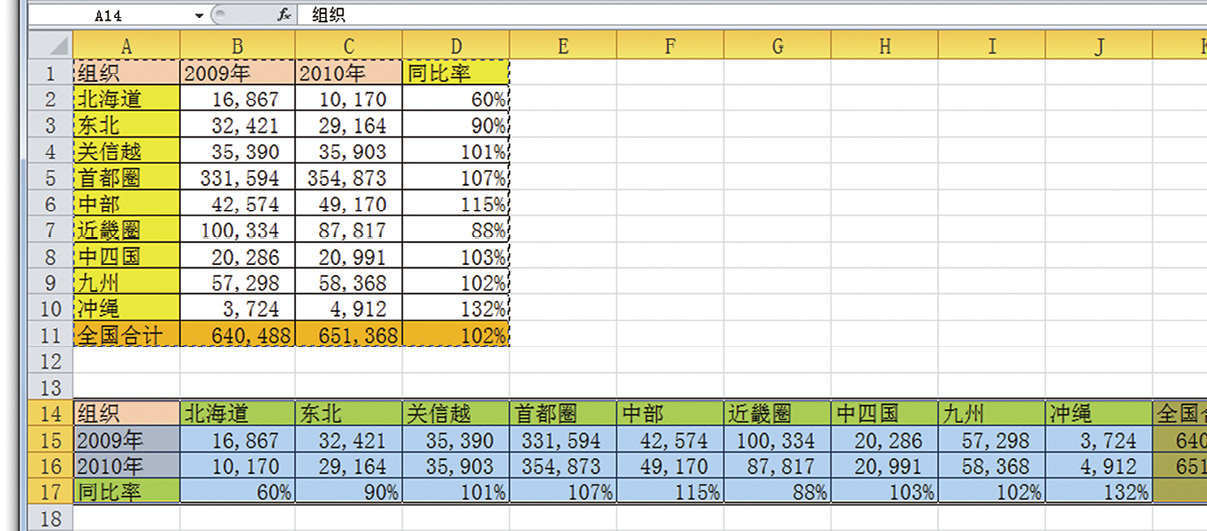
另外,利用这个方法,可以瞬间完成“将纵向数据改为横向”、“将横向数据改为纵向”的工作。
例如,A 列第1~10行中的数据为纵向排列,想要将它们变为横向排列的时候,也可使用【转置】功能。
➊ 选择单元格范围 A1:A10➛按Ctrl +C 复制。
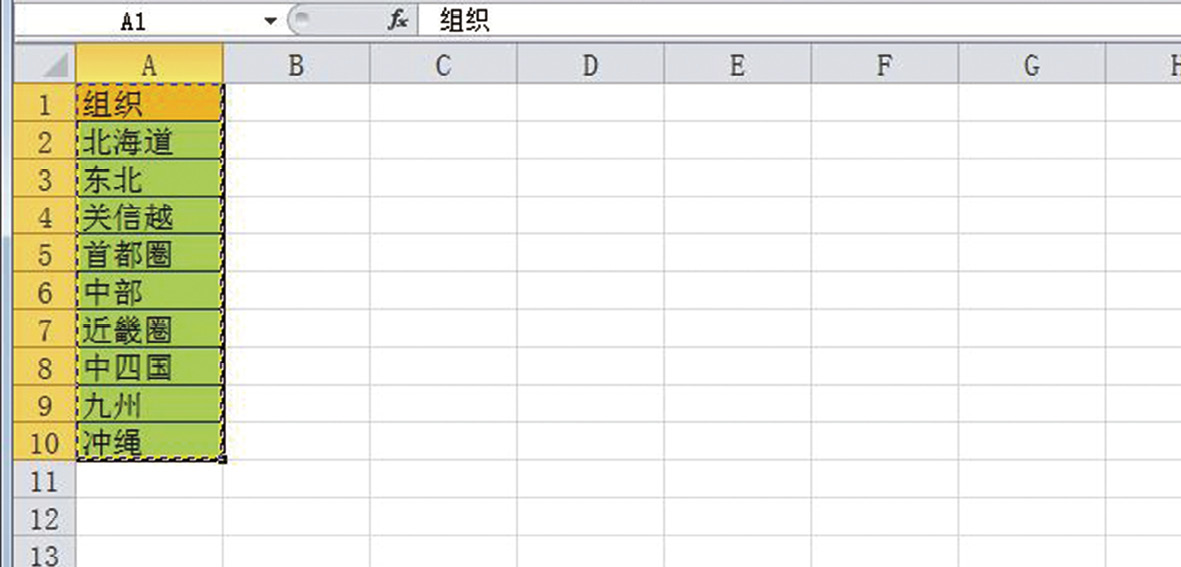
➋ 选中单元格 B1并单击鼠标右键➛点击【选择性粘贴】。
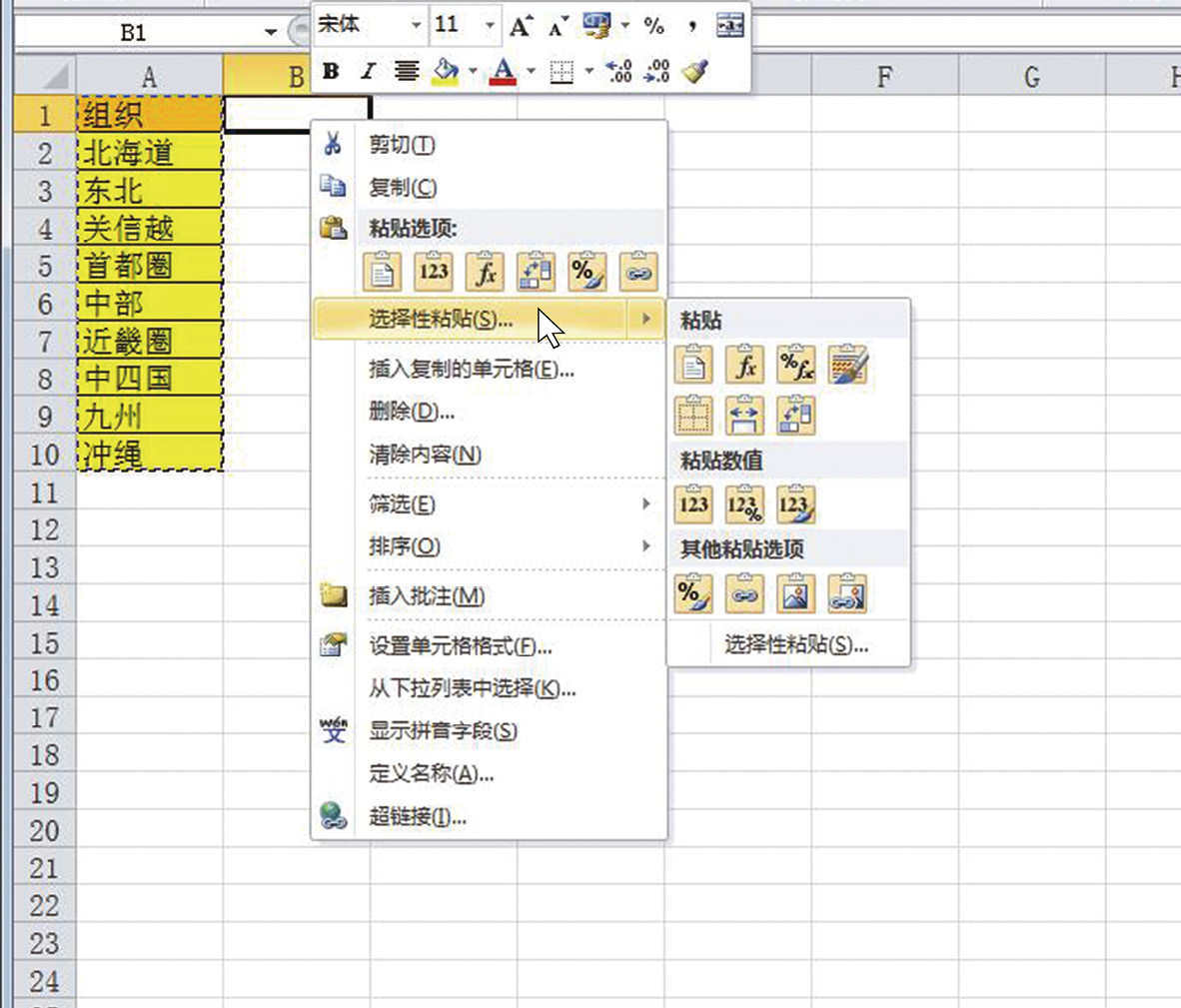
➌ 勾选 【转置】,点击【确定】。
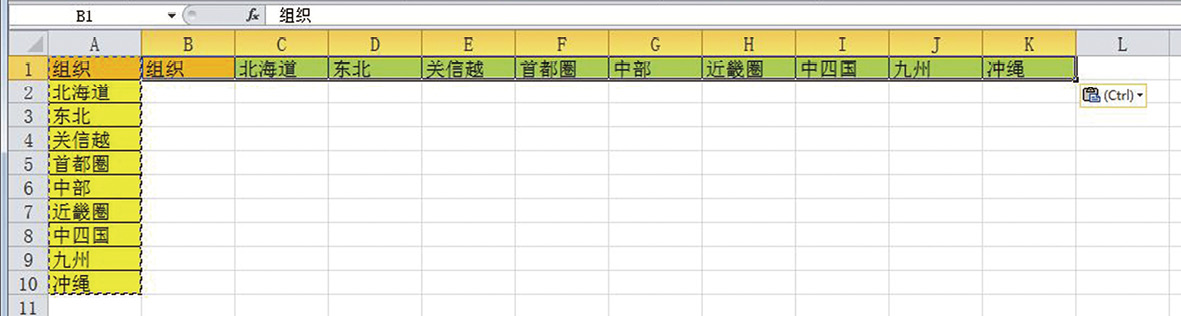
➍ A 列中的数据变为从 B1开始向右横向排列的形式。

➎ 删除 A 列去掉纵向数据后,呈现为完全是横向上的数据。
此外,这个【转置】功能,粘贴的目标单元格是与复制的范围的起点不能是同一单元格。请注意这一点。